Kami terus merakit dan meningkatkan PC kami sendiri. Dan hari ini giliran memilih komponen seperti hard drive untuk komputer. Mari kita bicara tentang HDD internal, yang dimasukkan ke dalam casing komputer atau laptop. Dan juga tentang bagaimana HDD berbeda dari SSD, dan hard drive eksternal mana yang harus dipilih, yang dapat dibawa kemana-mana dengan Anda dan dihubungkan menggunakan USB.
Bagaimana cara memilih hard disk drive (HDD) untuk komputer Anda?
Jadi, hard disk komputer (atau HDD - Hard Disk Drive, hard drive, sekrup, hard) adalah perangkat mekanis tempat semua informasi direkam - dari sistem operasi ke dokumen Anda. Ia bekerja dengan prinsip yang sama seperti pita magnetik dalam kaset audio atau video lama - menggunakan kepala magnet khusus, informasi direkam pada pelat khusus yang terletak di dalam wadah tertutup rapat.

Mari kita lihat karakteristik utama hard drive, dan kemudian mencoba memahami cara memilihnya dengan benar untuk tugas dan perangkat tertentu.
Penyimpanan
Jadi, parameter utamanya adalah kapasitas hard disk, yaitu jumlah informasi. yang bisa muat di atasnya. Sekarang disk dari 128 GB hingga 3 TB diproduksi, tetapi kenyataannya volumenya sedikit lebih sedikit karena kekhasan mengonversi angka dari biner ke desimal.
Antarmuka
Ini adalah jenis konektor untuk menghubungkan hard drive ke motherboard. Sampai saat ini, antarmuka IDE (atau ATA) ada di mana-mana - terlihat seperti soket lonjong dengan banyak kontak dan terhubung ke motherboard menggunakan kabel pita datar.

Hard drive modern disertakan dengan salah satu generasi konektor SATA (SATA, SATA 2 atau SATA 3). Pada saat yang sama, SATA juga telah dihentikan dan pada perangkat modern Anda hanya dapat menemukan generasi ke-2 dan ke-3 yang dapat dipertukarkan. Mereka berbeda dalam kecepatan transfer datanya, jadi jika Anda memasukkan drive SATA 3 ke konektor SATA 2, maka itu akan bekerja pada kecepatan SATA 2.
- SATA - hingga 1,5 Gb / dtk
- SATA 2 - hingga 3Gb / s
- SATA 3 - hingga 6 Gb / s
Ada satu nuansa lagi terkait antarmuka. Hard drive untuk komputer dan laptop dengan konektor SATA kompatibel satu sama lain, yaitu, jika, misalnya, laptop rusak dan Anda perlu mengambil beberapa file penting darinya, maka Anda bisa mendapatkan hard drive darinya, sambungkan kabel SATA ke PC desktop dan bekerja seperti dengan HDD konvensional. Jika laptop memiliki disk standar IDE, maka itu tidak akan berfungsi untuk menghubungkannya melalui kabel IDE ke komputer - mereka tidak kompatibel. Untuk melakukan ini, Anda perlu menggunakan adaptor khusus.
Ukuran cache
Ciri lainnya, yaitu banyaknya penyimpanan data sementara yang digunakan saat bekerja keras. Semakin besar ukurannya, semakin cepat informasi akan diproses, terutama untuk file berukuran kecil. Drive modern tersedia dengan cache 16, 32 atau 64 MB.
Kecepatan putaran
Kecepatan putaran disk juga mempengaruhi kecepatan operasi. Semakin cepat disk berputar, semakin cepat informasi tersebut diproses. Ini diukur dalam revolusi per menit (RPM). Kecepatan berikut digunakan dalam model modern:
- 5400/5900 - lambat, cocok untuk disk yang akan menampung file arsip besar
- 7200 - kecepatan paling umum, cocok untuk sebagian besar tugas
- 10000 - produktivitas maksimum. Cocok untuk menginstal game atau sistem operasi
Faktor bentuk
Ukuran penting ketika memilih perangkat yang Anda beli hard drive-nya.
- Desktop - 3,5 ''
- Hard drive laptop - 2,5 ''

Perusahaan hard drive mana yang harus Anda pilih?
Western Digital dan Seagate saat ini adalah pemain utama di pasar. Tidak seperti yang lain, produk dari perusahaan ini telah menetapkan dirinya sebagai yang paling andal dan berkualitas tinggi, ada banyak model, jadi tidak masuk akal untuk mempertimbangkan orang lain sama sekali. Apalagi Western Digital lebih kredibel karena jaminan yang lebih besar. Mereka juga berbeda dalam kemudahan pemilihan, karena semua model dibagi menjadi beberapa kelompok sesuai dengan warna labelnya.
- Cover Blue adalah seri yang paling hemat dan oleh karena itu tidak terlalu dapat diandalkan. cocok untuk pekerjaan sehari-hari, namun tidak disarankan untuk menyimpan dokumen penting.
- Cover Green - kebisingan rendah, pemanasan lebih sedikit dan karena itu disk lambat cocok untuk penyimpanan data.
- Cover Black - hard drive paling efisien dan andal dengan pengontrol dual-core.
- Cover Red adalah analog dengan warna hitam, tetapi lebih dapat diandalkan untuk penyimpanan data.

Apa perbedaan antara SSD dan HDD?
Media penyimpanan generasi baru disebut Solid State Drive (SSD). Kadang-kadang secara keliru disebut hard drive SSD, meskipun sebenarnya itu tidak ada hubungannya dengan perangkat generasi sebelumnya, karena tidak lagi memiliki bagian mekanis - ini adalah perangkat elektronik murni dengan sirkuit mikro.
Nyatanya, ini adalah flash drive yang sangat besar dan cepat. Karena kurangnya mekanik, SSD memiliki kecepatan dan keandalan pengoperasian yang sangat tinggi. Dan akibatnya, saat ini harganya sangat tinggi dibandingkan dengan hard drive tradisional. Selain itu, keunggulan SSD dibandingkan HDD termasuk kesunyian dan persyaratan konsumsi daya yang lebih rendah.

Parameter yang menentukan kinerjanya sama dengan yang ada di HDD, hanya untuk alasan yang jelas tidak ada kecepatan rotasi. Volume mereka adalah dari 32 hingga 960 GB, semuanya memiliki antarmuka terbaru - SATA 2, SATA 3 atau PCI-E. Karena SATA tidak dapat memberikan hasil maksimal untuk uang Anda, SSD sering kali dilengkapi dengan slot PCI Express, yang meningkatkan kecepatan pengoperasian sebesar 7x. Drive semacam itu dimasukkan ke dalam slot PCI-E pada motherboard.

Kecepatan hard drive dan drive
Untuk membandingkan kecepatan kerja, saya akan memberikan tangkapan layar yang diambil dalam program untuk menguji kecepatan drive CrystalDiskMark. Seperti yang Anda lihat, HDD hanya unggul dalam kecepatan tulis berurutan - ini adalah saat Anda menulis satu file berukuran sangat besar ke disk. Setuju, ini sangat jarang dilakukan, jadi keuntungan SSD terlihat jelas.
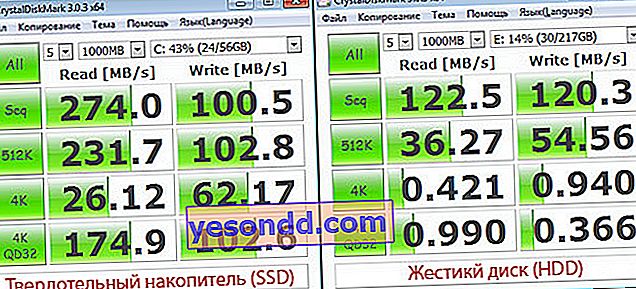
Ini terjadi karena tidak adanya bagian mekanis - tidak ada kepala yang berputar dan tidak ada mekanik sama sekali - informasi hanya dibaca pada level elektronik dengan sirkuit mikro, yang jauh lebih cepat. Karena kurangnya komponen mekanis, solid state drive juga menjadi tidak berisik dan tidak dapat rusak jika terjatuh, tidak seperti HDD.
Ada tiga kelemahan - biaya tinggi, masa pakai yang tidak lama dan kesulitan dalam memulihkan data darinya jika terjadi kerusakan. Ini berarti bahwa dokumen penting paling baik disimpan di hard drive tradisional.
Oleh karena itu, saat merakit komputer modern yang produktif, disarankan untuk membeli satu SSD kecil untuk memasang sistem operasi di atasnya dan satu hard disk besar (sekrup) untuk menyimpan informasi lainnya, misalnya, Cover Red dari Western Digital. Atau, untuk menghemat uang, Anda dapat memasang Cover Black kecepatan tinggi dan volume rendah untuk OS dan Cover Green volume besar yang lebih lambat untuk penyimpanan dokumen.
Ngomong-ngomong, jika Anda memutuskan untuk menghentikan milik Anda pada drive SSD sebagai disk sistem, maka disarankan untuk menginstal sistem di atasnya tidak lebih rendah dari Windows 7, karena, pertama, yang lebih lama tidak mendukung drive jenis ini, dan kedua, sistem operasi yang lebih baru mengoptimalkan kinerja SSD untuk memperpanjang masa pakainya.
Karena chip SSD membutuhkan lebih sedikit ruang (2,5 ″), mereka sering kali disertai dengan adaptor untuk dipasang di kotak hard drive standar pada casing PC.
Hard drive eksternal untuk laptop
Jenis ini ditujukan untuk transfer file seluler dan berbeda karena tidak perlu ditempatkan di casing komputer atau laptop. Ini terhubung menggunakan salah satu konektor eksternal - USB 2.0, USB 3.0, eSATA atau FireWire. Hari ini, saya akan merekomendasikan untuk membeli USB 3.0, karena konektor ini tidak hanya sudah ada di mana-mana di motherboard modern, tetapi juga kompatibel dengan USB 2.0 sebelumnya, yang berarti dapat digunakan di komputer mana pun.

Parameter seperti ukuran cache atau kecepatan rotasi tidak memainkan peran khusus di sini, karena kecepatan transfer informasi dalam hal ini akan bergantung pada antarmuka koneksi.
Faktor bentuk membedakan model desktop dari yang portabel. Drive desktop besar seringkali juga mendapatkan daya eksternal dari listrik dan berukuran 3,5 are. Hard drive portabel kecil lebih mudah dibawa, diberi daya langsung dari port USB dan berukuran 2,5 ". Drive kecil lebih lambat.
Hal terakhir yang dapat dikatakan tentang memilih drive eksternal adalah keamanannya. Karena jenis perangkat mulai bergerak, disarankan untuk melihat casing yang lebih tahan guncangan - dengan cangkang luar karet yang sudah dikembangkan. Atau cukup beli casing terpisah sebagai tambahan.

Dalam hal produsen, saya akan merekomendasikan untuk memperhatikan Western Digital, Seagate, dan Transcend.
Selain itu, untuk koneksi eksternal hard drive yang dimaksudkan untuk pemasangan di dalam, mereka datang dengan kotak adaptor khusus yang dilengkapi dengan beberapa antarmuka eksternal yang khas untuk dihubungkan melalui kabel. Disk dimasukkan ke dalam kotak semacam itu dan dihubungkan ke komputer, misalnya, ke port USB.

Selain itu, banyak casing modern yang mahal sudah memiliki kompartemen khusus di bagian atas untuk koneksi eksternal hard drive konvensional. jika Anda harus sering mengatur ulang, akan lebih mudah.

Itu saja, saya harap saran saya akan membantu Anda memutuskan hard drive mana yang akan dipilih untuk komputer atau laptop, dan akhirnya menonton tiga video lagi: tentang pilihan disk, tentang cara menginstalnya dengan benar di casing PC dan tentang sejarah perkembangan hard drive ... Sampai!
